Per gli utenti Android, puoi scaricare e installare app da Google Play Store e altre fonti sconosciute. Purtroppo, ci sono molte lamentele sull'arresto anomalo delle app in diverse situazioni.
Se non hai idea del motivo per cui le app continuano a bloccarsi sul tuo Android, sei appena arrivato nel posto giusto. I seguenti paragrafi possono essere i tuoi migliori riferimenti.
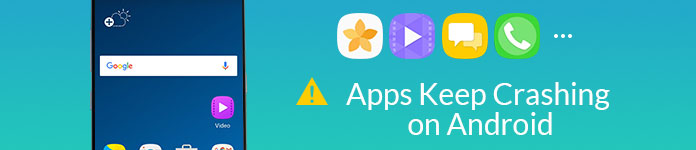
Le APP Android continuano a bloccarsi
Secondo vari rapporti, ecco i motivi principali che spiegano che le app si bloccano o non funzionano. Basta leggere e controllare sul tuo dispositivo Android.
Se aggiorni Android alla versione più recente ma dimentichi di rinnovare le applicazioni installate, potresti riscontrare il problema di arresto anomalo delle app Android.
È la domanda seria per tutti gli utenti Android. Le cose andranno peggio se apri troppe app in background.
Le tue app Android funzioneranno meglio nelle buone condizioni di rete Wi-Fi o cellulare.
Ora è il momento di risolvere le app Android che continuano a bloccarsi o a non rispondere manualmente. Puoi ottenere soluzioni dettagliate dalla sezione successiva. Bene, le app continuano a bloccarsi è anche un cattivo segnale per il tuo telefono. Non dovresti ignorare questo fenomeno.
Va bene se non riesci a trovare la vera causa. Puoi fare come i seguenti paragrafi. Sì, questi sono tutti buoni modi per risolvere i problemi con le app che si bloccano sul tuo Android.
È un metodo universale per correggere tutti i dispositivi digitali con errori relativi al software o all'app. Puoi forzare la chiusura di tutte le app e le operazioni in background in modo efficace.
Passo 1 Tieni premuto e premi il pulsante "Accensione".
Passo 2 Dal menu a comparsa "Opzioni dispositivo", scegli "Riavvia" o "Riavvia".
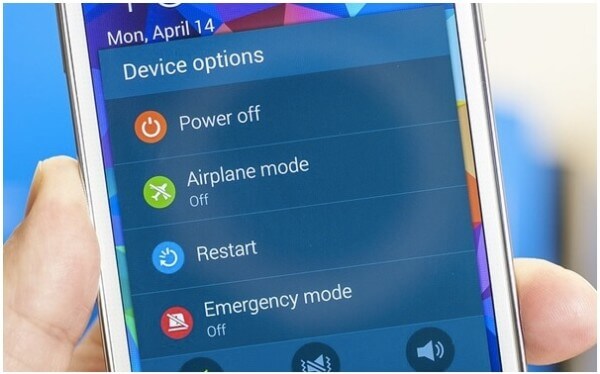
Passo 3 Attendere qualche istante per completare il processo di riavvio di Android.
È possibile rimuovere in modo sicuro informazioni indesiderate dalla determinata Applicazione. Perché troppi file memorizzati rallenteranno la velocità di questa app Android.
Passo 1 Apri l'app "Impostazioni".
Passo 2 Scegli "Gestione applicazioni" seguito da "App".
Passo 3 Seleziona l'app in crash dall'elenco.
Passo 4 Tocca "Svuota cache" e "Cancella dati".
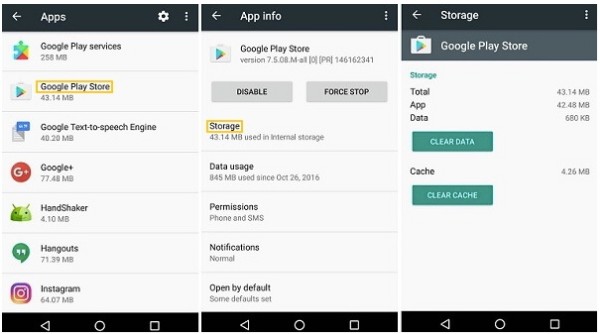
Dovresti anche tenere d'occhio la memoria interna disponibile. Altrimenti, il telefono Android funziona lentamente o addirittura si blocca. Ovviamente, non vi è dubbio che le app continuano a bloccarsi frequentemente su Android.
Passo 1 Elimina i file e le app non necessari memorizzati sul telefono.
Passo 2 Inserisci una scheda SD.
Passo 3 Seleziona l'app che desideri rimuovere.
Passo 4 Tocca "Svuota cache" e "Cancella dati".
Passo 5 Tocca "Sposta su scheda SD" per liberare spazio di archiviazione Android.
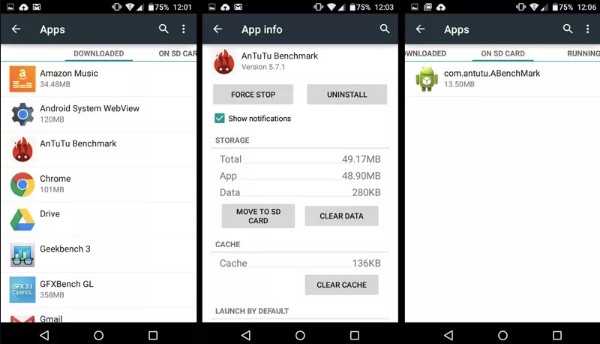
L'errata installazione dell'app può portare ad app Android che continuano a causare problemi di arresto anomalo. Pertanto, se ritieni che l'app funzioni in modo anomalo, puoi disinstallare e reinstallare l'app.
Passo 1 Vai all'app "Impostazioni".
Passo 2 Seleziona l'opzione "Gestione applicazioni".
Passo 3 Scegli l'app Android di destinazione.
Passo 4 Tocca "Disinstalla" nella sezione "Informazioni app".
Passo 5 Installa l'app dal suo sito ufficiale dopo pochi minuti.
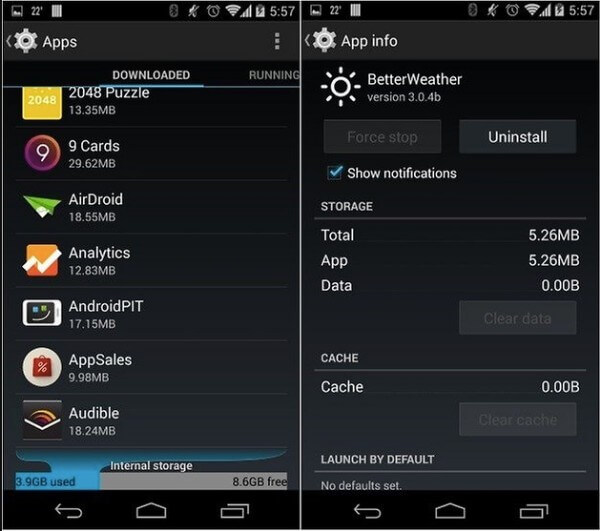
Se si utilizzano i dati cellulare, è possibile passare alla rete Wi-Fi. Inoltre, è possibile spegnere il router per circa dieci minuti. Successivamente, è possibile riavviare il router Wi-Fi o modificare una nuova connessione di rete.

Se il problema di arresto anomalo delle app Android persiste, è necessario cancellare la partizione della cache. In altre parole, è necessario rimuovere i dati dell'app e altri file di sistema.
Passo 1 Tieni premuto e premi contemporaneamente i pulsanti "Volume giù" e "Accensione".
Passo 2 Non rilasciarli fino a quando non viene visualizzata la schermata "Ripristino del sistema Android".
Passo 3 Usa il tasto del volume per scorrere verso l'alto o verso il basso, quindi scegli "Wipe cache partition".
Passo 4 Seleziona "Riavvia il sistema" per cancellare tutti gli arresti anomali.

Se i metodi sopra indicati sono inutili, è necessario ripristinare le impostazioni di fabbrica del dispositivo Android. Tieni presente che tutti i file e le impostazioni memorizzati su Android verranno cancellati completamente. Pertanto, è necessario eseguire il backup dei file importanti in anticipo.
Passo 1 Apri l'app Impostazioni Android.
Passo 2 Tocca l'opzione "Backup e ripristino".
Passo 3 Scegli "Esegui il backup dei miei dati" per creare una copia dei file Android sui server di Google, se necessario.
Passo 4 Seleziona "Ripristino dati di fabbrica" e "Ripristina dispositivo" per correggere le app che continuano a bloccarsi su Android.
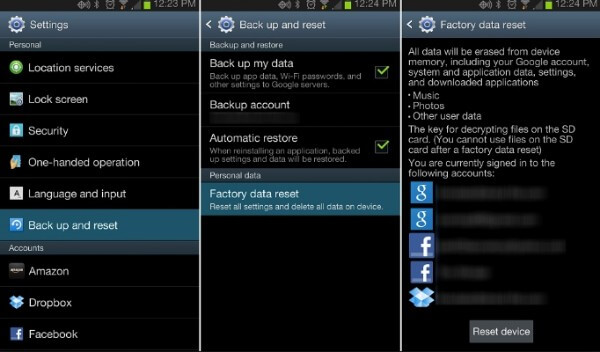
Ecco alcuni suggerimenti utili per ridurre la possibilità di crash delle app o problemi di blocco sul tuo telefono Android.
Potrebbe essere necessario: cosa fare se il L'app Snapchat continua a bloccarsi sul tuo cellulare
Prima di eseguire un ripristino di fabbrica, è possibile utilizzare Backup e ripristino dati Android per eseguire il backup dei file Android in modo selettivo e sicuro. Per essere più specifici, puoi scegliere quale file eseguire il backup sul tuo computer senza sovrascriverlo. Successivamente, è possibile visualizzare in anteprima e ripristinare qualsiasi file con facilità.
Backup e ripristino dati AndroidVai al Mac

È una buona abitudine eseguire regolarmente il backup dei file Android. Pertanto, la prossima volta che le tue app continuano a bloccarsi su Android, puoi proteggere efficacemente i file archiviati dalla perdita imprevista di dati. Bene, se vuoi cambiare un nuovo telefono, puoi anche trasferire file con questo strumento.